留守番電話スケジュール、着信拒否、発着信履歴などは、
こちらから設定・確認します。
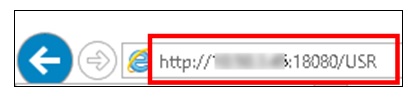
URLは【http://(MOT/PBXのIPアドレス):18080/USR】です。
例:MOT/PBXのIPアドレスが192.168.10.200の場合はhttp://192.168.10.200:18080/USRと入力します。
※IPアドレスはお客様の環境ごとに異なります。
※IPアドレスが不明な場合は管理者にお問い合わせください。
※URLの「 USR 」の部分は大文字でご入力頂かないとアクセス出来ません。
※ドット( . )とカンマ( , ) コロン( : )とセミコロン( ; )の違いにご注意下さい。
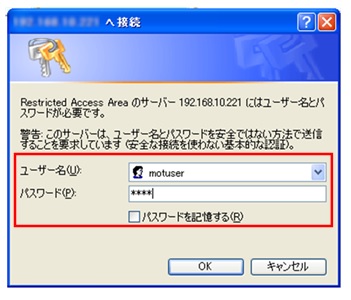
以下の項目を入力後、「OK」ボタンを押下して、ログインしてください。
・ユーザー名:motuser
・パスワード:user
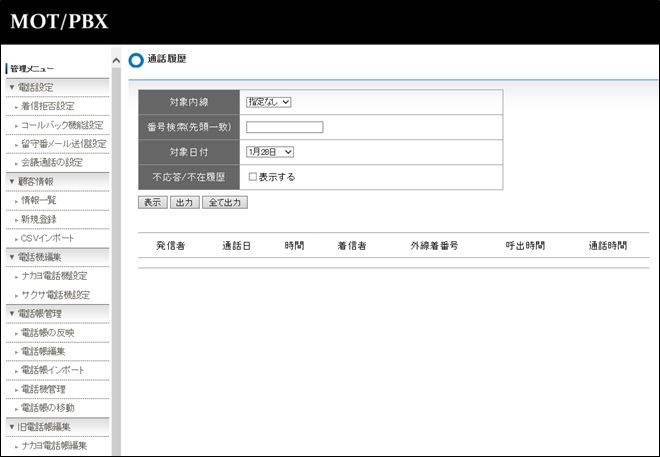
各種設定を行ってください。
ユーザー設定画面について詳しくはユーザー設定画面マニュアルをご確認ください。
このQ&Aは役に立ちましたか?
こちらから設定・確認します。
1.InternetExplorerを開き、設定画面にアクセスするURLを入力します。
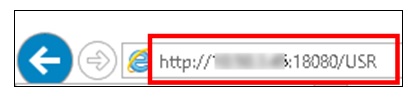
URLは【http://(MOT/PBXのIPアドレス):18080/USR】です。
例:MOT/PBXのIPアドレスが192.168.10.200の場合はhttp://192.168.10.200:18080/USRと入力します。
※IPアドレスはお客様の環境ごとに異なります。
※IPアドレスが不明な場合は管理者にお問い合わせください。
※URLの「 USR 」の部分は大文字でご入力頂かないとアクセス出来ません。
※ドット( . )とカンマ( , ) コロン( : )とセミコロン( ; )の違いにご注意下さい。
2.認証画面が開きます。
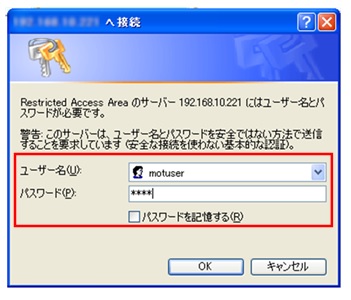
以下の項目を入力後、「OK」ボタンを押下して、ログインしてください。
・ユーザー名:motuser
・パスワード:user
3.ユーザー設定画面が開きます。
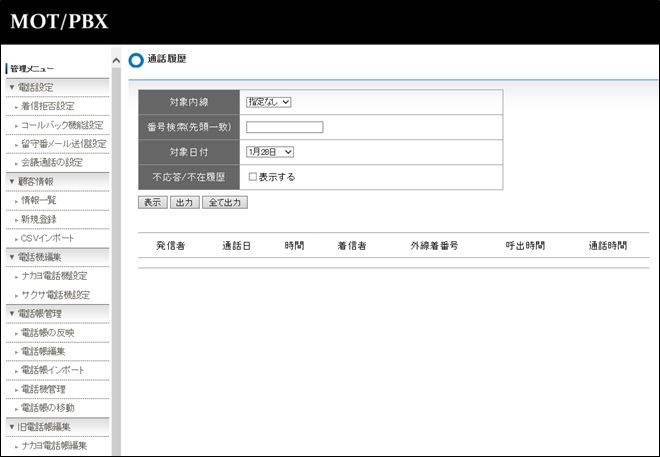
各種設定を行ってください。
ユーザー設定画面について詳しくはユーザー設定画面マニュアルをご確認ください。
 |

|

